Perfil del disco duro
Un disco duro, también llamado unidad de disco duro (HDD) o disco fijo es un tipo de dispositivo de almacenamiento de datos que utiliza un almacenamiento magnético para almacenar y recuperar archivos digitales.
Se accede a los datos de un disco duro de manera aleatoria, lo que quiere decir que los bloques de datos individuales se pueden guardar o recuperar en cualquier orden.
SSD, abreviado como Solid-State Drive (unidad de estado sólido), tiene las mismas funciones y dimensiones que una unidad de disco duro. Sin embargo, ha ido atrayendo a cada vez más usuarios gracias a su excelente tasa de transferencia de datos, a su bajo consumo de energía, su fiabilidad, sus tiempos de acceso, etcétera.
Los formatos más típicos de los discos duros son los de 3.5 pulgadas y 2.5 pulgadas, el primero se utiliza para los ordenadores de sobremesa, mientras con el segundo se utiliza en ordenadores portátiles.
Es necesario conectar los discos duros al sistema operativo Windows a través de un cable de interfaz estándar, como SATA (de serial ATA), PATA (de parallel ATA), USB o SAS (de Serial Attached SCSI).
Las principales razones por las que se pierden datos de un disco duro
Aquí tenemos algunas de las razones típicas por las que se pierden datos de un disco duro:
 | Errores humanos Los errores humanos son la razón más común. Por ejemplo, se puede borrar un archivo por error o puede ocurrir pérdida de datos durante el formateo o borrado de las particiones de un disco duro. |
 | Errores del sistema de archivos Cuando un disco duro tiene un error del sistema, la partición queda inutil. Esto puede estar provocado porque una partición se convierte en RAW o porque sea inaccesible. |
 | Fallos de funcionamiento del hardware Un fallo de funcionamiento del disco duro puede provocar pérdida de datos. Estos fallos pueden deberse a que el disco duro que haya estropeado, a sectores en mal estado, una memoria RAM estropeada u otros fallos más. |
 | Error del sistema Algunos de los errores que se producen en el sistema operativo Windows pueden dar problemas al iniciar el equipo. Si el ordenador no se puede iniciar con éxito, será difícil rescatar los datos del disco duro. |
| Ataques de virus Los virus y el malware son amenazas peligrosas para el disco duro del ordenador. Son capaces de atacar el ordenador sin piedad, borrando y robando datos del disco duro. | |
 | Otras razones Algunas situaciones típicas son los cortes de energía, los desastres naturales y los daños por derramamiento de agua, que también pueden destruir datos. |
3 métodos para recuperar un disco duro fácilmente
En caso de que se produzca una pérdida de datos accidental, aquí tienes 3 posibles métodos de reparar un disco duro y recuperar los archivos borrados del mismo.
Método 1: recuperar los datos desde la papelera de reciclaje Casi siempre, los archivos borrados se moverán desde la ubicación original hasta la papelera de reciclaje. Antes de acceder a la papelera de reciclaje, puedes encontrar los archivos dentro de ella y, si es necesario, proceder a restaurarlos a su ubicación original directamente. | |
Método 2: utilizar una copia de seguridad anterior Si haces copias de seguridad del ordenador regularmente, puedes elegir restaurar directamente tus datos perdidos o borrados de los ficheros de la copia de seguridad. | |
Método 3: utilizar un servicio de recuperación de discos duros con un programa de recuperación de datos En caso de que los dos primeros métodos no fueran efectivos, un software de recuperación de datos gratuito puede llevar a cabo la recuperación de los datos de un disco duro, siempre y cuando no hayan sido sobrescritos con datos nuevos. |
El mejor software gratuito para recuperar datos de un disco duro
MiniTool Power Data Recovery es un programa de recuperación de archivos gratuito. Cuenta con 4 módulos de recuperación: Este PC, Unidad de disco extraíble, disco duro y unidad de CD/DVD.
Unidad de disco extraíble se utiliza para recuperar los archivos de dispositivos de almacenamiento de medios digitales y de unidades de CD/DVD, para recuperar archivos de CDs y DVDs rayados o dañados.
Para recuperar datos de un disco duro, se puede utilizar cualquiera de esos dos módulos:
- El módulo este PC puede recuperar datos de particiones con daños, particiones formateadas y particiones RAW.
- El módulo disco duro ha sido diseñado para recuperar datos de una partición perdida por razones como fallos en el disco duro, daños en el sistema operativo, etcétera.
Los dos módulos restantes de MiniTool Power Data Recovery son unidad de disco extraíble y unidad de CD/DVD. Para recuperar datos de tarjetas como tarjetas de memoria, tarjetas SD, etcétera, tendrás que utilizar Unidad de disco extraíble. Para recuperar archivos de un CD/DVD, puedes utilizar Unidad de CD/DVD.
MiniTool Power Data Recovery puede ayudarte a recuperar cualquier tipo de archivo borrado: música, fotos, documentos, películas, etcétera, tanto en discos duros internos como externos.
Descarga e instala la edición gratuita de MiniTool Power Data Recovery Trial Edition ahora en tu ordenador para probar a recuperar los archivos perdidos que tengas en tu disco duro.
MiniTool Power Data Recovery TrialHaz clic para Descargar100%Limpio y seguro
3 pasos para recuperar archivos de un disco duro
Paso 1: iniciar el módulo de recuperación
Ejecuta MiniTool Power Data Recovery y elige el módulo de recuperación apropiado del panel izquierdo.
En este ejemplo, vamos a tomar el módulo Este PC como ejemplo para realizar la recuperación del disco duro.
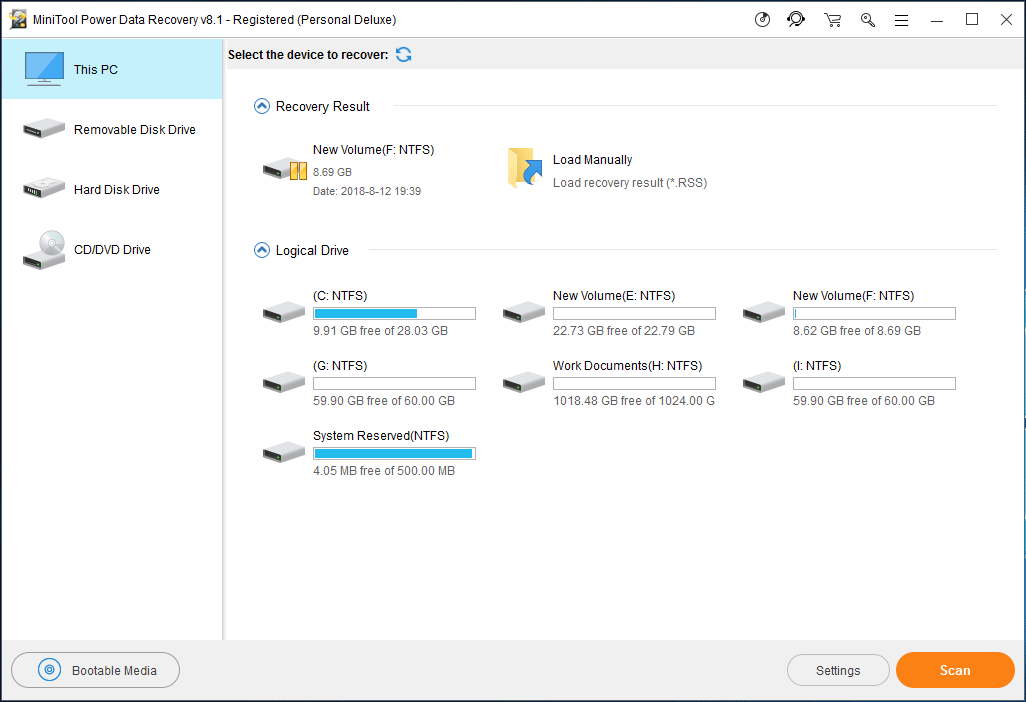
Paso 2: iniciar el análisis para el proceso de recuperación
Elige a la derecha la unidad de disco duro que quieras recuperar.
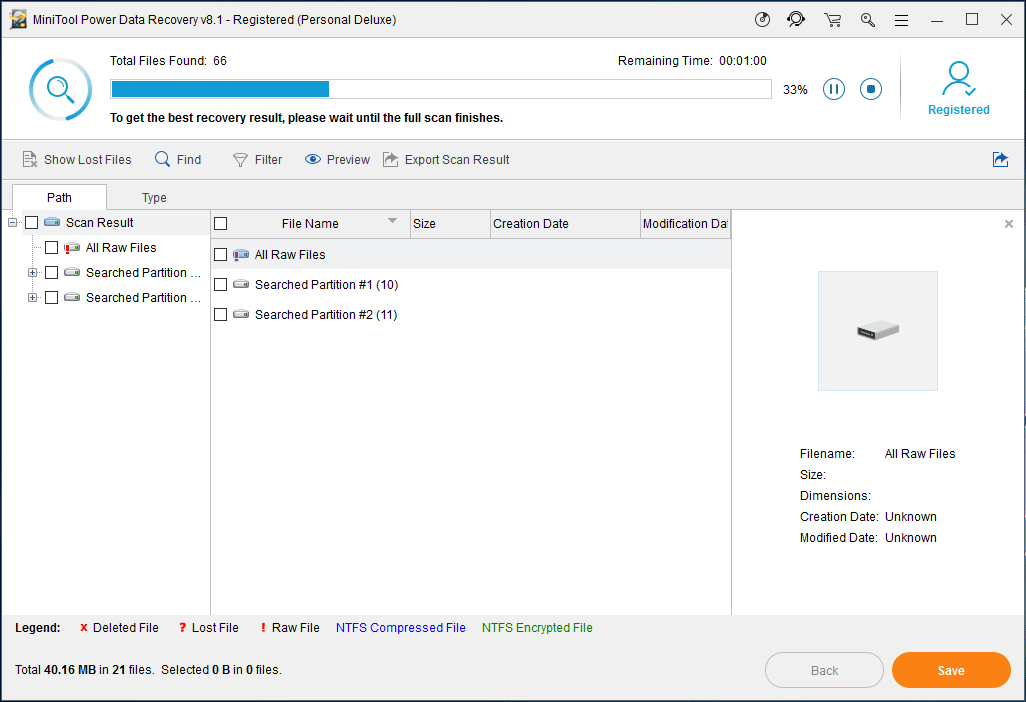
Paso 3: guarda tus archivos recuperados
Echa un vistazo a los archivos que has recuperado y elige una ubicación para guardarlos.
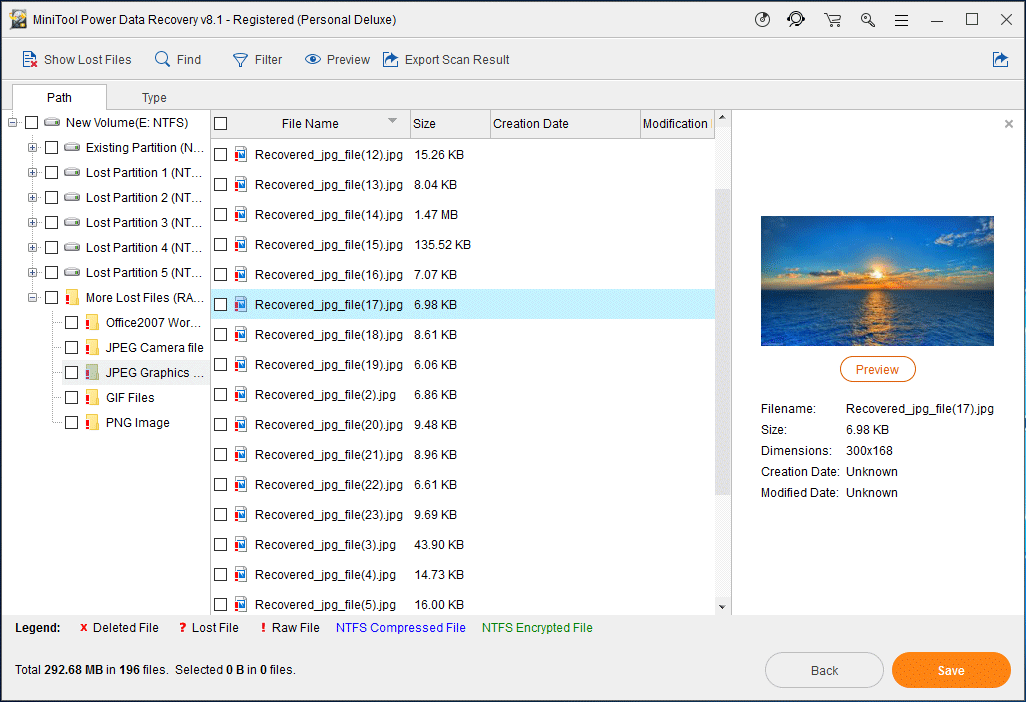
Sí, resulta bastante sencillo recuperar archivos de los discos duros siguiendo estos tres pasos.
Utilizar MiniTool para solucionar distintos problemas de recuperación del disco duro
Las situaciones que MiniTool Power Data Recovery puede resolver incluyen pero no se limitan a lo siguiente:
| Necesitas formatear un disco antes de usarlo En ocasiones, el sistema operativo requiere que el disco duro esté formateado antes de poder utilizarlo. Ya que formatear un disco duro borra todos sus archivos, MiniTool Power Data Recovery puede utilizarse para recuperar esos archivos. | 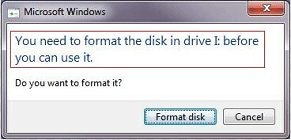 |
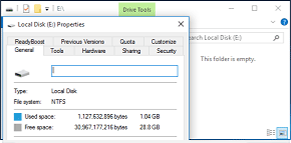 | No se muestran los archivos en el disco duro externo Hay ocasiones en las que algunos archivos que deberían estar en el disco duro externo, no existen en ninguna de sus carpetas. MiniTool Power Data Recovery se puede utilizar para recuperar los datos perdidos. |
| Error del dispositivo de E/S Windows necesita realizar una acción de entrada y salida(E/S) cuando intenta acceder a una unidad o a un disco. Los errores se producen cuando Windows no es capaz de completar esta acción. En este caso, MiniTool Power Data Recovery puede recuperar el disco duro y solucionar este error. | 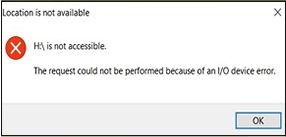 |
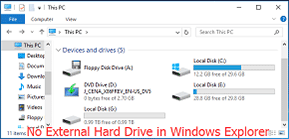 | El disco duro externo no se muestra Si la unidad de disco duro externa no tiene letra de unidad o no se asigna/no se inicializa, no se mostrará en el explorador de archivos. MiniTool Power Data Recovery también es capaz de recuperar datos de un disco duro estropeado. |
| Recuperar los datos de un disco duro interno estropeado En caso de que el disco duro interno sufra daños, es posible que Windows se apague de repente para evitar provocar daños mayores a tu ordenador. Este es un error muy común entre los usuarios de Windows y puede acarrear el borrado de datos importantes. MiniTool Power Data Recovery puede servir para resolver este problema. | 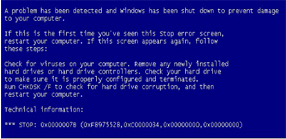 |
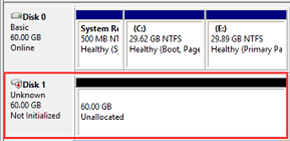 | Recuperar los datos de un disco duro que se muestra como desconocido En ocasiones, un disco duro puede mostrarse como desconocido en el administrador de discos o en el explorador de Windows. Un disco duro desconocido no puede abrirse ni verse. Para utilizar los archivos y los datos dentro del disco, se necesitará un software de recuperación de datos. |
| Uno de sus discos necesita ser comprobado para ver coherencias Cuando Windows te avisa de que tienes que comprobar la coherencia de un disco duro, debe haber algún problema con ese disco. Recuperar los datos del disco con del software MiniTool debe ser lo primero que se haga. Después de eso, puedes encontrar una manera de resolver el problema de la coherencia. | 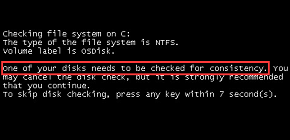 |
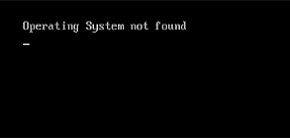 | Sistema operativo no encontrado Cuando enciendes la computadora, en ocasiones muestra una pantalla negra con un mensaje diciendo sistema operativo no encontrado, lo que evita que accedas al sistema operativo. Si nos encontramos en esta situación, un disco de arranque MiniTool Power Data Recovery Boot Disk puede ayudarte a recuperar los datos de tu ordenador. |
Para utilizar este software para recuperar archivos borrados de un SSD o un disco duro sin limitaciones, puedes comprar una edición avanzada de este software de recuperación de un disco duro de la tienda MiniTool. Si lo que quieres es recuperar el disco duro de un Mac, elige la versión para Mac.
Crear un archivo de copia de seguridad para evitar pérdidas de datos
Para evitar las importantes consecuencias de la pérdida de datos de un disco duro, es importante que realices una copia de seguridad de tus archivos a otros lugares. Por lo general, existen dos métodos útiles de hacer esto:
| Método 1: hacer una copia de seguridad en la nube |
Las copias de seguridad en la nube son algo que los usuarios utilizan ampliamente. Existen muchos métodos de copia de seguridad en la nube que puedes elegir, como por ejemplo Dropbox, OneDrive, Google Drive y más.
| Método 2: usar un software de terceros para hacer una copia de seguridad |
A diferencia de hacer una copia de seguridad en la nube, utilizar un software de copia de seguridad de datos puede ayudarte a hacer una copia de seguridad completa del sistema operativo y de todos sus contenidos, incluyendo de los archivos ocultos y los archivos del sistema. Para esto, puedes probar MiniTool ShadowMaker para hacer una copia de seguridad de los datos del disco duro fácilmente.
Resumen
MiniTool Power Data Recovery es una herramienta útil gratuita para recuperar datos del disco duro. Si tienes cualquier pregunta sobre cómo utilizar este software, por favor, contacta con nosotros enviándonos un correo electrónico a [email protected] o déjanos un mensaje en los comentarios.
Preguntas frecuentes sobre recuperar datos del disco duro
- Descargar e instala MiniTool Power Data Recovery en tu ordenador.
- Abre el software.
- Elige el dispositivo de destino del que quieras recuperar datos y presiona escanear para iniciar el proceso de escaneo.
- Cuando termine el proceso de escaneo, puedes elegir los archivos que necesites y recuperarlos a una ubicación adecuada.
- MiniTool Power Data Recovery
- Recuva
- Disk Drill for Windows
- EaseUS Data Recovery Wizard
- Recoverit
Comentarios del usuario :